مەزمۇن جەدۋىلى
بۇ قىسقا دەرسلىك سىزگە Excel 2010 ، Excel 2013 ، Excel 2016 ۋە Excel 2019 دىكى ئاچقۇچىلار بەتكۈچىگە قانداق ئېرىشىشنى ئۆگىتىدۇ.
سىز ئىلغار Excel ئىقتىدارلىرىنىڭ بىرىنى زىيارەت قىلماقچى ، ئەمما بىرىنچى قەدەمدە توختاپ قالدى: ئۇلار سۆزلەۋاتقان ئاچقۇچىلار بەتكۈچى نەدە؟ خۇشخەۋەر شۇكى ، ئاچقۇچىلار بەتكۈچى Excel 2007 دىن 365 گىچە بولغان ھەر بىر نەشرىدە بار ، گەرچە ئۇ سۈكۈتتىكى ھالەتتە قوزغىتىلمىغان. بۇ ماقالە ئۇنى قانداق تېز قوزغىتىشنى كۆرسىتىپ بېرىدۇ. مەسىلەن:
- ماكروس - Visual Basic تەھرىرلىگۈچ ئارقىلىق يېڭى ماكرو يېزىڭ ۋە ئىلگىرى يازغان ياكى خاتىرىلىگەن ماكرونى ئىجرا قىلىڭ.
- قوشۇمچە دېتاللار - Excel قىستۇرمىلىرىڭىزنى ۋە COM قوشۇمچە دېتاللىرىڭىزنى باشقۇرۇڭ.
- كونترول - خىزمەت جەدۋىلىڭىزگە ActiveX ۋە جەدۋەل كونتروللىرىنى قىستۇرۇڭ. 10> - XML بۇيرۇقلىرىنى ئىشلىتىڭ ، XML سانلىق مەلۇمات ھۆججىتىنى ئەكىرىڭ ، XML خەرىتىسىنى باشقۇرىسىز. ئەمما ئۇ يەنە پروگرامما تۈزۈش ماھارىتىنى تەلەپ قىلمايدىغان باشقا بىر قانچە ئىقتىدارلارنى زىيارەت قىلالايدۇ. مەسىلەن ، Excel يېڭى ئاچقۇچىلارمۇ پروگرامما ئاچقۇچى ئارقىلىق تەكشۈرۈش رامكىسى ، سىيرىلما تاياقچە ، ئايلانما كۇنۇپكا ۋە باشقا كونتروللارنى قىستۇرالايدۇ.
- لېنتىنىڭ خالىغان يېرىدە ئوڭ تەرەپنى چېكىڭ ۋە تاللاش تىزىملىكىدىكى لېنتىنى خاسلاشتۇرۇڭ… نى تاللاڭ:
<14 << ئوڭ تەرەپتىكى ئاساسلىق بەتكۈچلەر ، ئاچقۇچى تاللاش رامكىسىنى تاللاڭ ۋە «جەزملە» نى چېكىڭ.
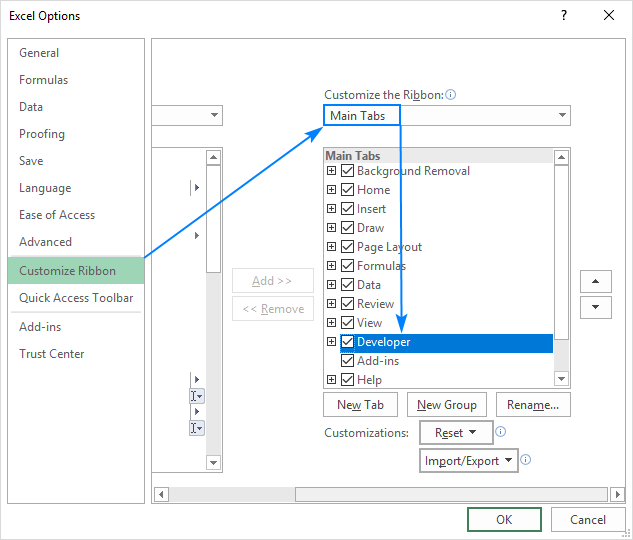
- Excel تاللانمىلىرى سۆزلىشىش كۆزنىكىدىكى لېنتىنى خاسلاشتۇرۇڭ. ئوڭ تەرەپتىكى ئۈستى ياكى ئاستى يا ئوقنى چېكىڭ. ھەر بىر چېكىش بەتكۈچنى ئوڭ ياكى سولغا بىر ئورۇنغا يۆتكەيدۇ>
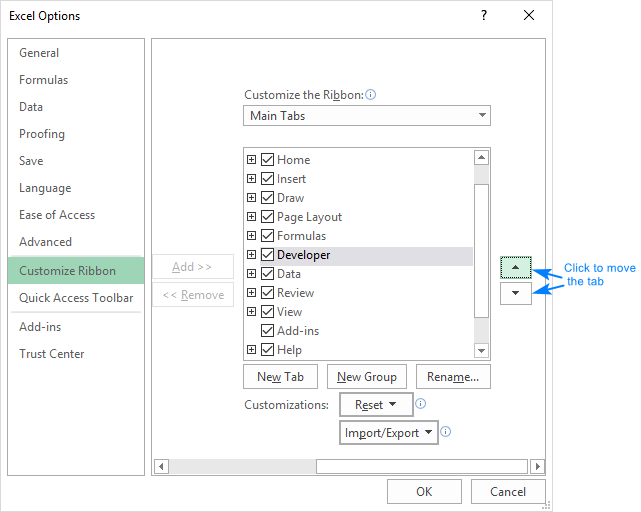
Excel دىكى پروگرامما ئاچقۇچى بەتكۈچىنى قانداق ئۆچۈرۈۋېتىمىز لېنتا ئۈستىدە ، لېنتىنى خاسلاشتۇرۇڭ نى تاللاڭ ۋە پروگرامما ئاچقۇچى قۇتىنى تازىلاڭ. يەنە.
Excel دا ئاچقۇچىلار بەتكۈچىنى قانداق كۆرسىتىش كېرەك. ئوقۇغانلىقىڭىزغا رەھمەت ، كېلەر ھەپتە بىلوگىمىزدا كۆرۈشنى ئۈمىد قىلىمەن!
Excel دىكى ئاچقۇچىلار بەتكۈچى قەيەردە؟
ئاچقۇچى بەتكۈچ Excel 2007 ، Excel 2010 ، Excel نىڭ بارلىق نەشرىدە بار2013 ، Excel 2016 ، Excel 2019 ، Excel 2021 ۋە Office 365. مەسىلە شۇكى ، سۈكۈتتىكى ھالەتتە ئۇ پەردە ئارقىسىدا قالىدۇ ، ماس كېلىدىغان تەڭشەكنى ئىشلىتىپ ئالدى بىلەن ئۇنى كۆرسىتىشىڭىز كېرەك.
تەلىيىمىزگە ، ئۇ بىر قېتىم تەڭشەش. ئاچقۇچىلار بەتكۈچىنى قوزغىتىپ بولغاندىن كېيىن ، كېلەر قېتىم خىزمەت دەپتىرىڭىزنى ئاچسىڭىز ئۇ كۆرۈنۈپ تۇرىدۇ. Excel نى قايتا قاچىلىغاندا ، سىز ئاچقۇچىلار بەتكۈچىنى يەنە بىر قېتىم كۆرسىتىشىڭىز كېرەك. ئۇنى قوزغىتىش ناھايىتى ئاسان. سىز قىلىشقا تىگىشلىك ئىش:
مانا بۇ! ئاچقۇچىلار بەتكۈچى Excel لېنتىغا قوشۇلدى. كېلەر قېتىم Excel نى ئاچسىڭىز ، ئۇ سىزگە كۆرۈنىدۇ.
كۆرسەتمە. Excel دا ئاچقۇچىلار بەتكۈچىگە ئېرىشىشنىڭ يەنە بىر ئۇسۇلى ھۆججەت بەتكۈچىگە كىرىپ ، تاللانما & gt;> رامكا. قانداقلا بولمىسۇن ، ئۇنى ئاسانلا يۆتكىيەلەيسىزخالىغان جايدا. بۇنىڭ ئۈچۈن تۆۋەندىكىلەرنى قىلىڭ:

